Comment résoudre les problèmes de son sur Windows 11 : 8 solutions rapides
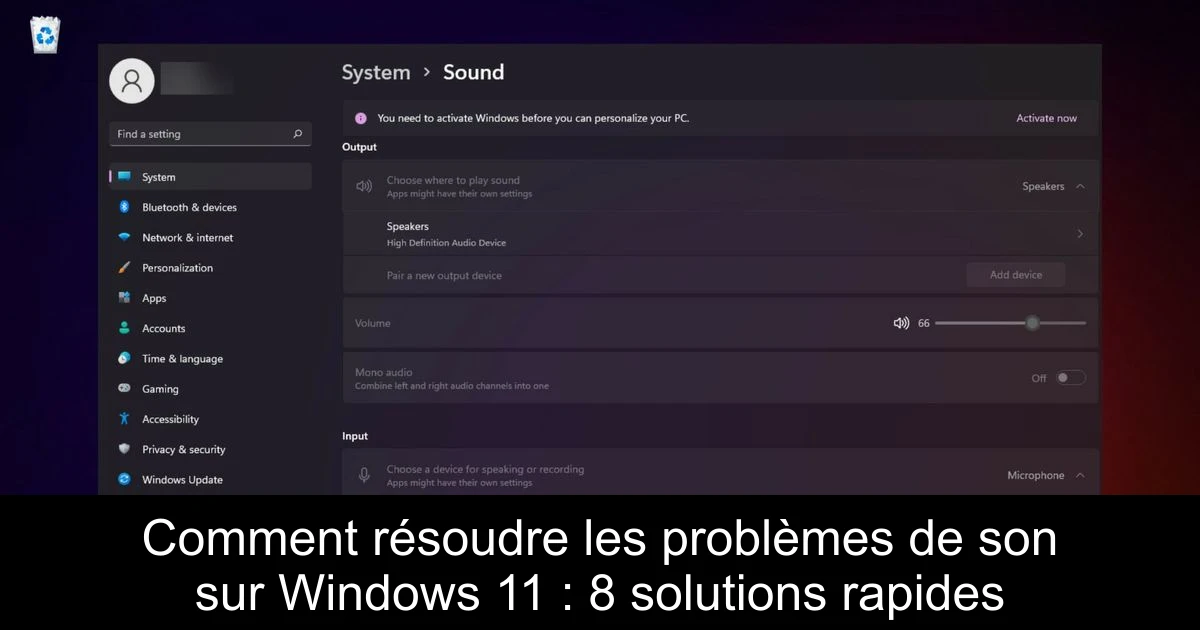
Si vous avez récemment rencontré des problèmes de son sur votre ordinateur sous Windows 11, sachez que vous n'êtes pas seul. De nombreuses personnes découvrent que leur son est soudainement muet après une mise à jour ou à la suite d'autres changements sur leur système. Ce désagrément peut parfois sembler insurmontable, mais rassurez-vous, il existe plusieurs solutions simples et efficaces pour rétablir le son de votre PC. Dans cet article, nous vous guiderons à travers un ensemble de méthodes éprouvées, afin que vous puissiez retrouver rapidement votre expérience audio. Explorons ensemble ces solutions pour dire adieu aux silences inconfortables !
Pourquoi n'entends-je rien sur mon ordinateur Windows 11 ?
Les raisons pour lesquelles le son peut être absent sur votre PC Windows 11 sont multiples. Parmi les causes fréquentes, on peut citer des pilotes audio endommagés ou obsolètes, des paramètres erronés pour les haut-parleurs internes, ou même des services audio inactifs. Parfois, le volume est simplement réglé sur muet, ou l'audio est redirigé vers le mauvais périphérique de sortie. De plus, une mise à jour récente de Windows peut avoir modifié vos configurations audio, entraînant des problèmes d'audio sur certaines applications telles que OBS ou vos navigateurs web. Voici quelques solutions pour retrouver votre audio.
Comment rectifier l'absence de son sur Windows 11
- 1) Vérifiez que votre sortie audio est correctement connectée : Assurez-vous que vos écouteurs, câble HDMI ou haut-parleurs externes sont bien branchés. Une connexion lâche peut provoquer des erreurs comme l'absence de périphériques de sortie trouvés.
- 2) Utilisez le dépanneur audio intégré : Allez dans Paramètres > Système > Dépannage, puis sélectionnez Autres dépanneurs. Cliquez sur Exécuter à côté de Lecture audio pour régler les problèmes de son.
- 3) Mettez à jour vos pilotes audio (Realtek ou autres) : Accédez au Gestionnaire de périphériques, développez Entrées et sorties audio, faites un clic droit sur votre appareil audio et sélectionnez Mettre à jour le pilote.
- 4) Installez les mises à jour de Windows 11 : Ouvrez les paramètres de mise à jour Windows, puis cliquez sur Vérifier les mises à jour pour vous assurer que votre système est à jour.
- 5) Redémarrez les services audio de Windows : Ouvrez la boîte de dialogue Exécuter (Win + R), tapez services.msc et redémarrez les services Windows Audio et Windows Audio Endpoint Builder.
- 6) Examinez les paramètres de sortie audio : Faites un clic droit sur l'icône de haut-parleur, allez dans Paramètres de son, choisissez le bon périphérique de lecture et vérifiez si le son est désactivé.
- 7) Réinstallez le pilote audio : Utilisez le Gestionnaire de périphériques pour désinstaller le périphérique défaillant, puis redémarrez votre ordinateur afin que Windows réinstalle automatiquement le pilote.
- 8) Réinitialisez Windows 11 (pour utilisateurs avancés) : Accédez aux Paramètres > Système > Récupération, sélectionnez Réinitialiser le PC et choisissez de conserver mes fichiers.
Si malgré ces solutions, le son est toujours absent, cela peut être lié à un problème matériel. N’hésitez pas à contacter le support Microsoft ou à consulter des forums communautaires pour obtenir une aide supplémentaire.
Conclusion
Les ennuis audio sur Windows 11 peuvent être frustrants, mais grâce aux solutions proposées ci-dessus, vous avez toutes les clés en main pour résoudre ces désagréments. Qu'il s'agisse de pilotes défectueux, de paramètres mal configurés, ou encore de services inactifs, chaque problème a sa solution. Testez ces différentes méthodes pas à pas, surtout après une mise à jour ou un mode veille. Dans la plupart des cas, votre son sera rétabli rapidement sans avoir recours à une réinitialisation complète de votre système. N'oubliez pas de sauvegarder régulièrement vos paramètres et de rester à jour pour éviter de futurs soucis !
Passinné en jeuxvidéo, high tech, config PC, je vous concote les meilleurs articles Nous nous aidons de l'IA pour certain article, si vous souhaitez nous participer et nous aider hésitez pas à nous contacter

Newsletter VIP gratuit pour les 10 000 premiers
Inscris-toi à notre newsletter VIP et reste informé des dernières nouveautés ( jeux, promotions, infos exclu ! )














